两个mp4文件如何拼接在一起?将两个MP4文件拼接到一起在许多场景下具有重要的意义和实际的应用价值,当一个视频内容过长而需要分割成多个部分时,拼接这些分段可以确保观众可以连贯地观看完整的内容,而不会中断或者需要多次切换文件。在视频编辑和后期制作过程中,拼接不同的片段可以使编辑人员更轻松地管理和处理视频内容。这尤其适用于制作电影、短片或者视频等需要复杂剪辑的项目。在教育领域,拼接视频片段可以创建连贯的教学内容或者培训课程,使学习者可以顺利地理解和学习连续的知识点。在商业和学术演示中,将多个视频片段合并成一个可以提高演示效果和内容的连贯性,从而更好地传达信息和观点。总之,将两个MP4文件或多个文件拼接在一起不仅是为了方便管理和处理视频内容,更是为了提升观众体验和传递信息的效果。这种技术在现代多媒体生产和应用中具有广泛的应用前景和实际意义。
那么平时大家都是使用什么方法来合并拼接两个mp4视频文件的呢?如果你一直没有一个好用的合并方法,那么不妨试一试今天小编分享的教程,相信对你是有很大帮助的。
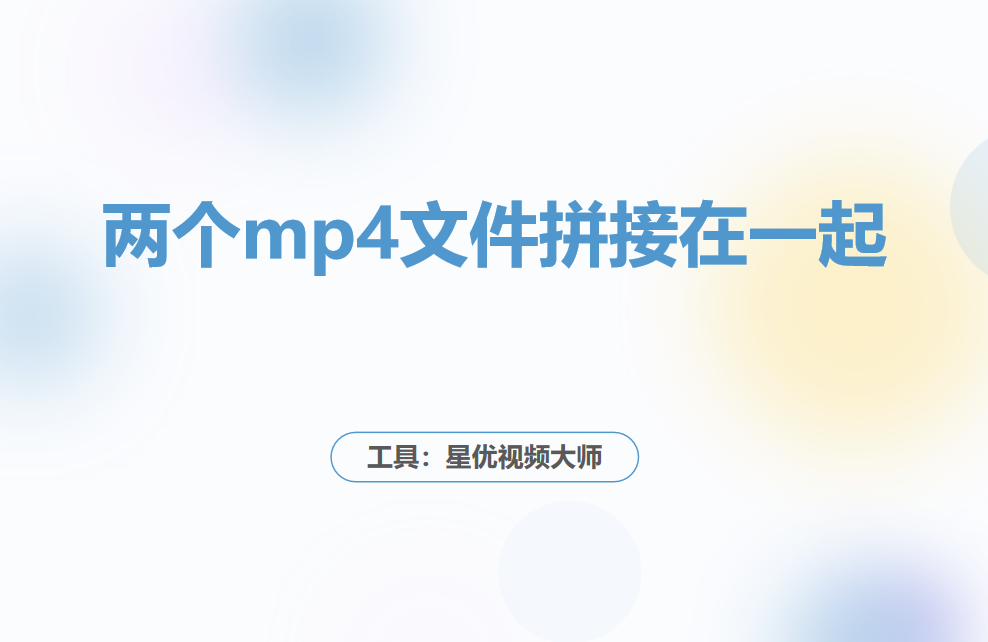
方法一:使用“星优视频大师”软件拼接两个mp4
软件下载地址:https://www.xingyousoft.com/softcenter/XYVideos
第1步,本次将使用“星优视频大师”这个软件工具,将它下载到电脑上之后安装使用,首页上可以看到所有的功能,本次请大家点击【视频合并】功能选项。
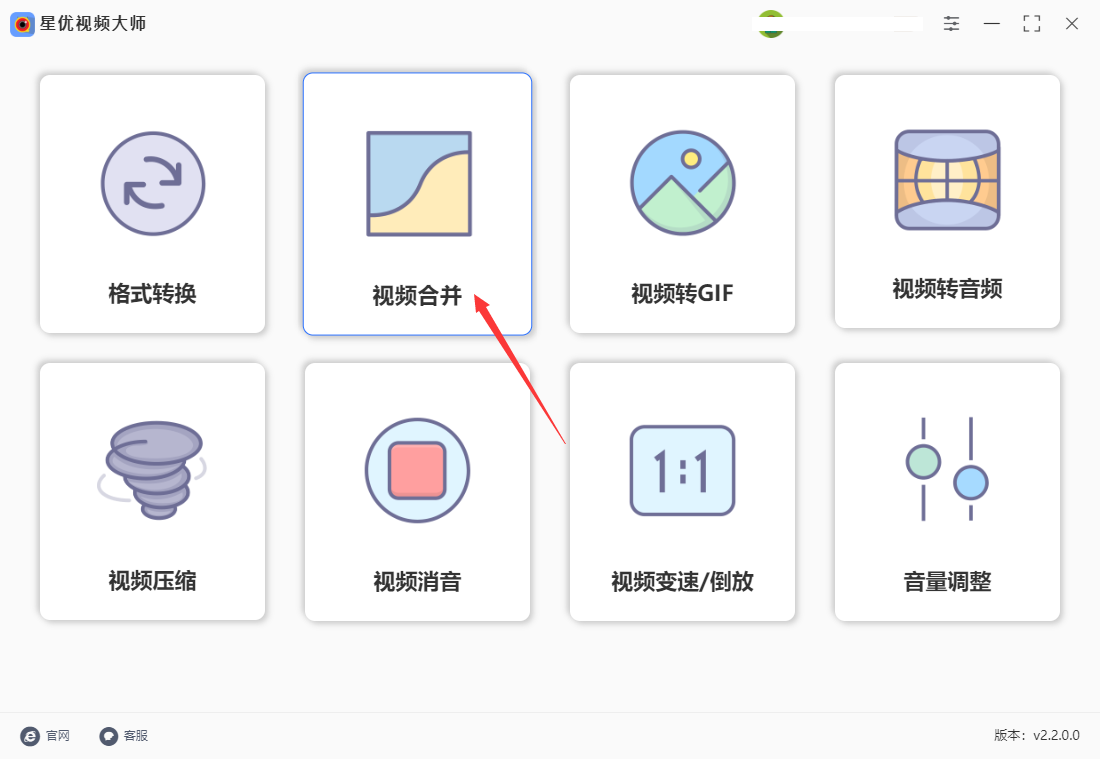
第2步,这时候来到软件的内页,点击软件中间的图标或者点击左上角【添加文件】按钮,随后就可以将需要合并拼接的两个mp4文件上传到软件里面了。
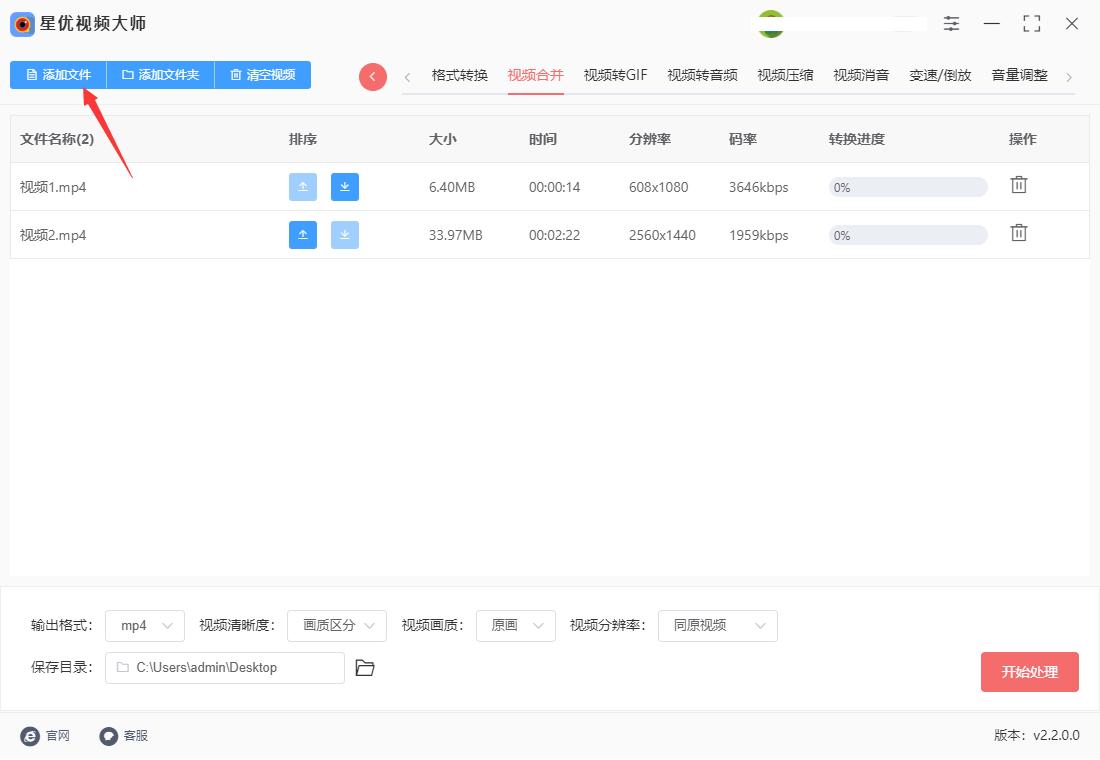
第3步,排序栏目下面有上下蓝色箭头,点击这些箭头就可以调整mp4文件的合并顺序,合并会由上至下进行的,顺序没问题的话就忽略本步骤。
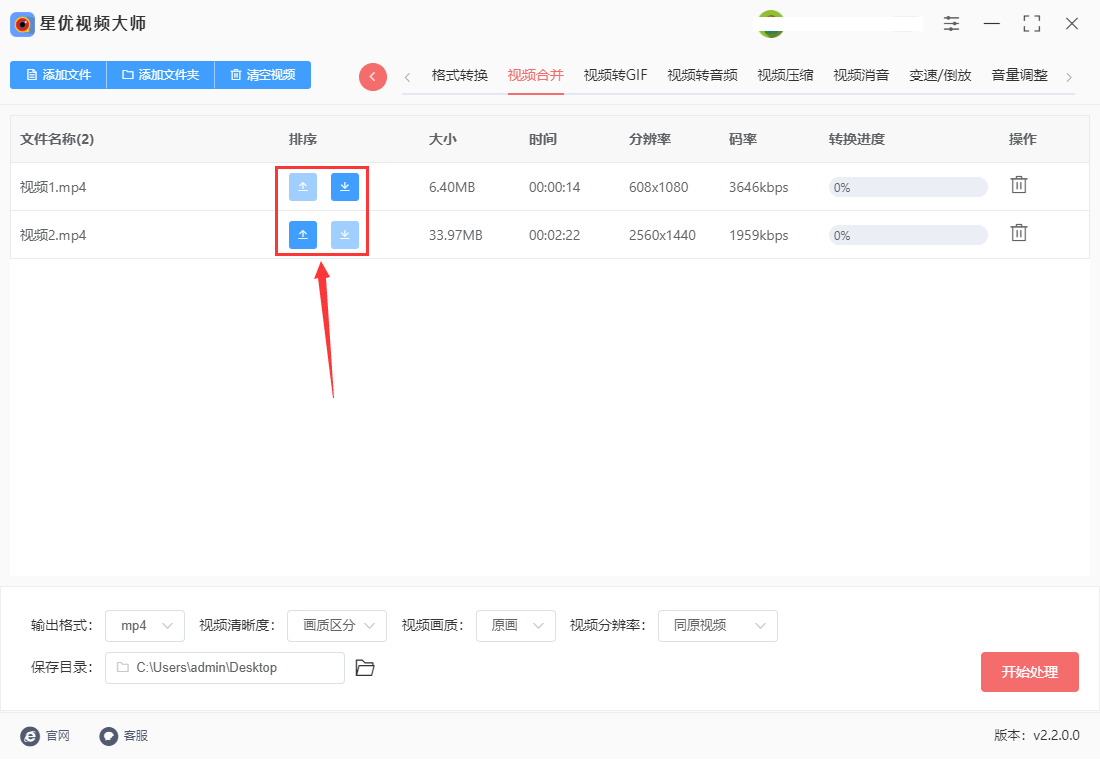
第4步,下面也有很多的参数,我们只需要设置合并后的输出格式(最好设置为mp4格式)。另外几个参数可以直接使用默认值,不需要设置,这些默认值是经过严格测试的,完全没有问题。
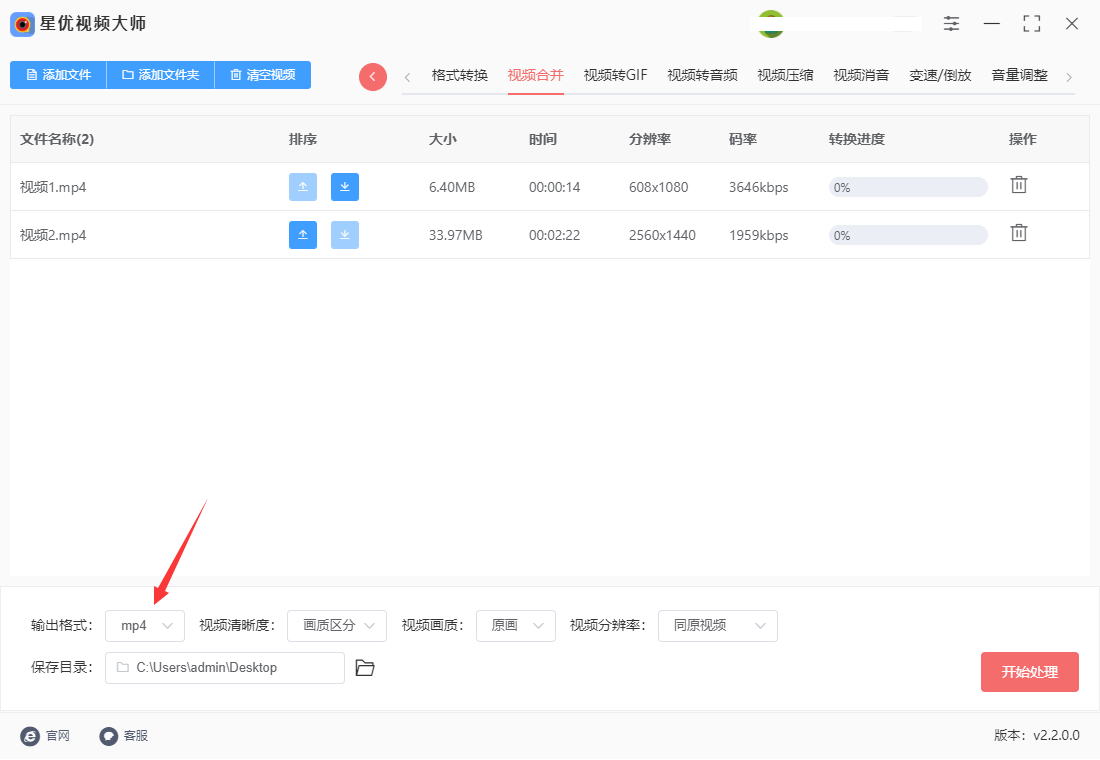
第5步,最后点击【开始处理】红色启动视频拼接程序,视频越大合并时间就越久,所以请你耐心的进行等待,或者你也可以去做其它事情,软件会帮你完成后续事情。
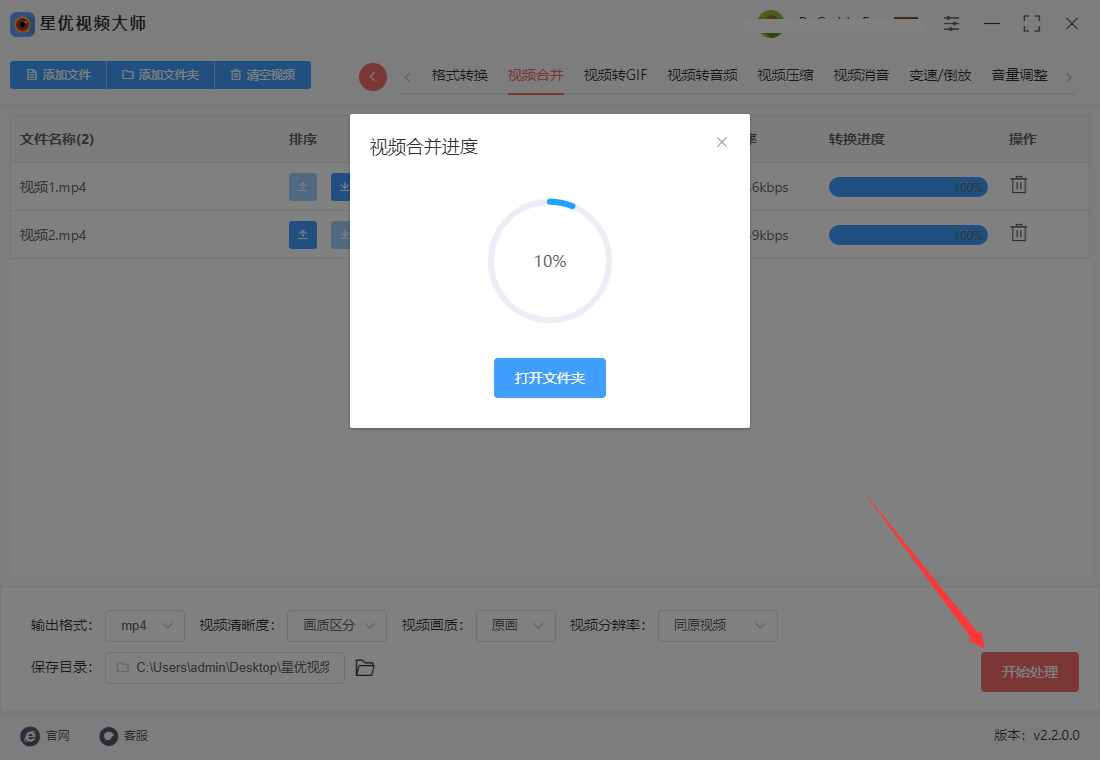
第6步,最后完成拼接后软件会自动打开输出文件夹,拼接成的mp4视频就保存在这里。从下图可以看出,本次操作成功将两个mp4是文件拼接成了一个mp4文件。
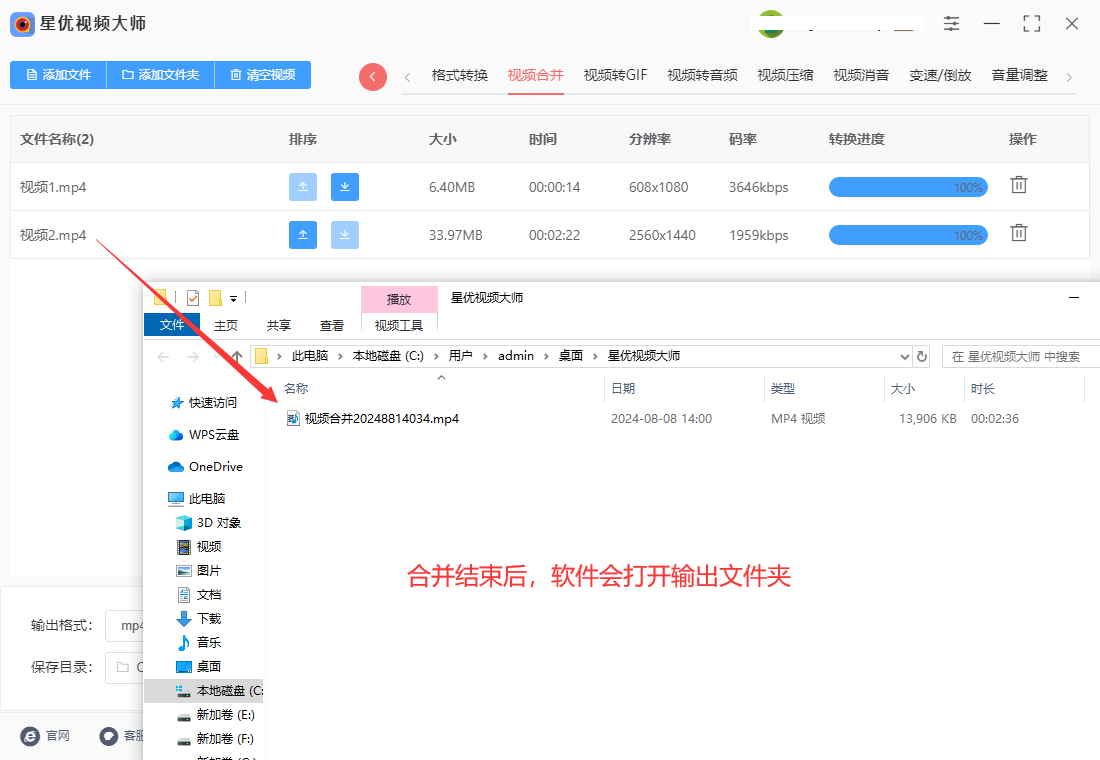
方法二:使用嗨格式视频转换器拼接两个mp4
嗨格式视频转换器是一款专业的音视频格式转换软件,它以其丰富的功能、高效的性能以及简单易用的特点,赢得了广大用户的青睐。软件界面简洁明了,操作步骤简单易懂,无需专业知识即可快速上手,下面我们使用这个软件教大家如何压缩拼接mp4视频文件。
步骤1,本次使用的工具是一个电脑软件,所以需要提前将这个软件下载好并进行安装,安装结束后点击首页里的“视频合并”功能,这个功能可以帮助我们将多个视频/音频合并成一个。
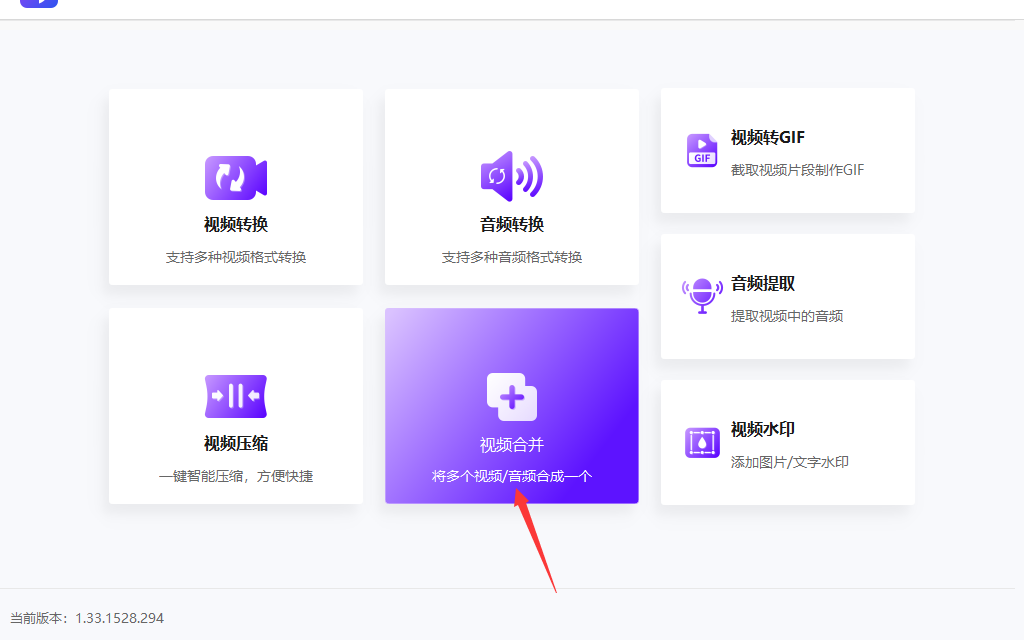
步骤2,如下图所示点击“添加文件”紫色按钮,将需要拼接的mp4视频进行添加,你还可以使用鼠标将mp4视频拖拽到软件里进行添加。
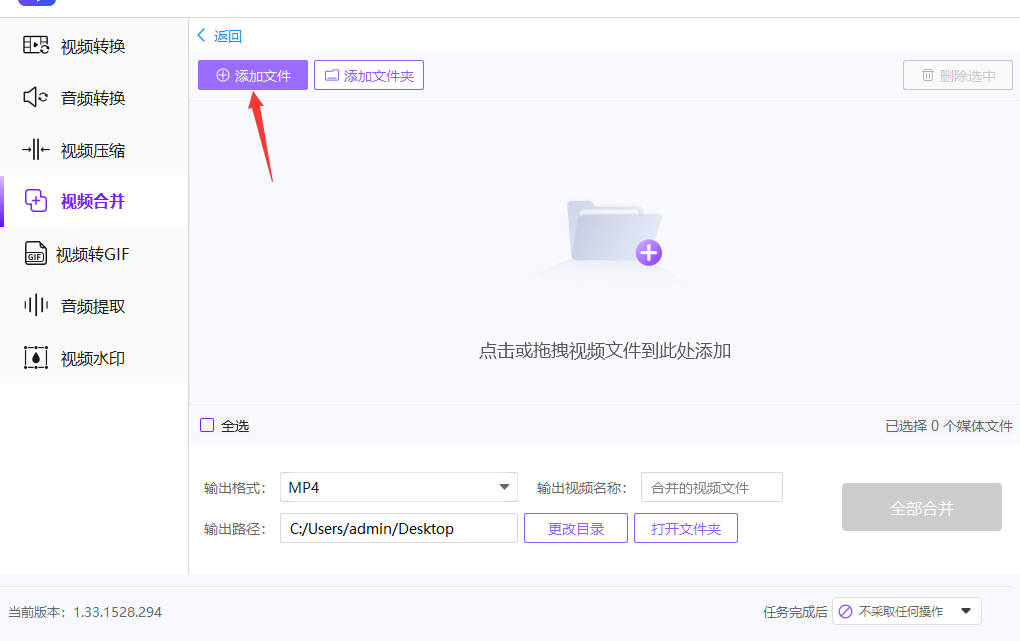
步骤3,如下图所说,先点击上移或下移文字按钮,调整mp4文件的上下顺序,从而影响合并顺序;随后设置合并后的视频格式,支持多种格式,大家自行选择(本次设置为mp4);最后设置合并后的视频文件名称。
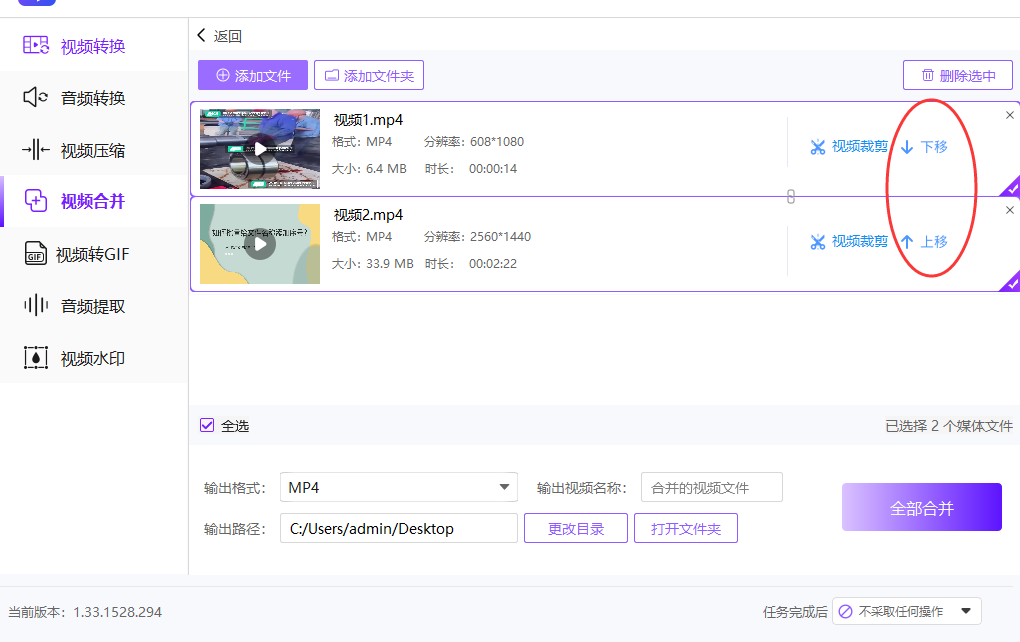
步骤4,完成上面步骤里的3个设置后,点击右下角“全部合并”按钮来启动软件,随后会弹出“转换完成”的提示框,这代表mp4完成合并。
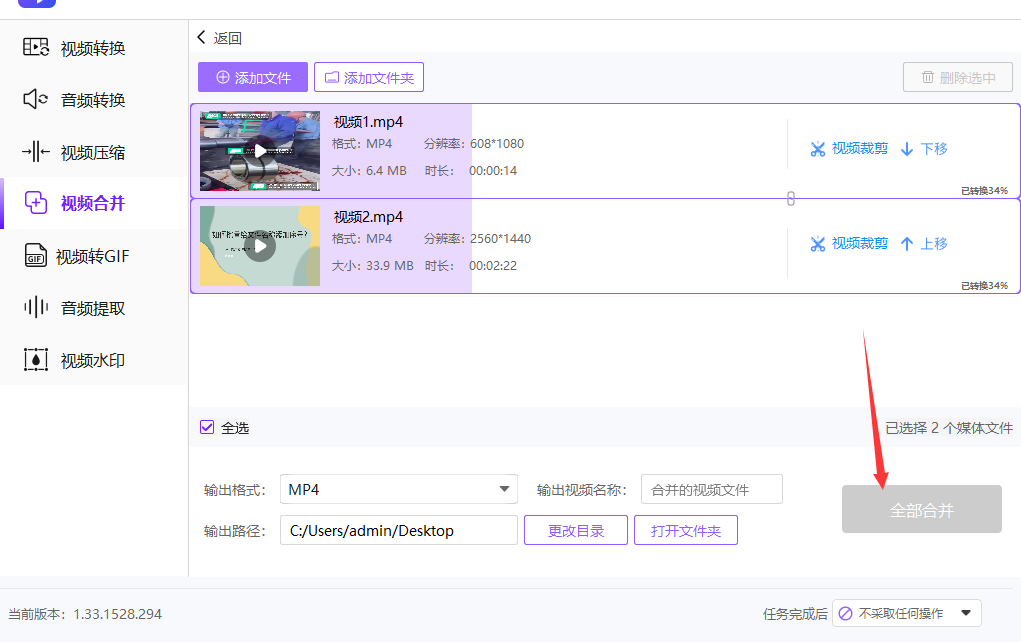
步骤5,最后点击提示框里的“查看转换结果”按钮,就可以直接打开刚刚合并成的视频文件。
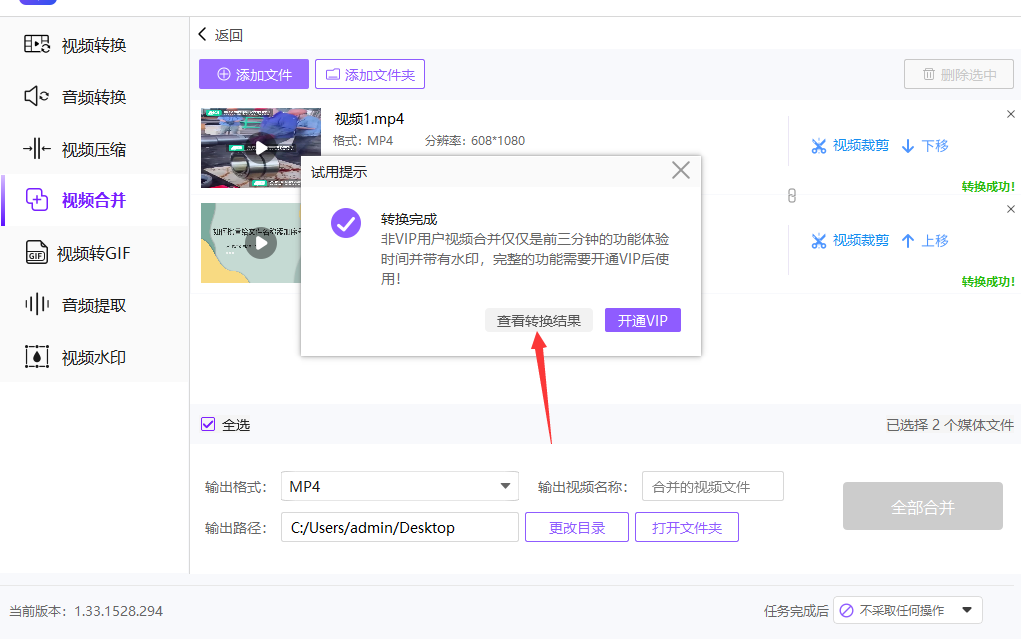
方法三:使用accornt工具拼接两个mp4
步骤1,由于这个方法使用的工具属于在线工具,所以请你利用电脑上的任何一个浏览器将这个在线工具打开,打开最后点击左侧列表中“Video”,这代表视频处理功能。
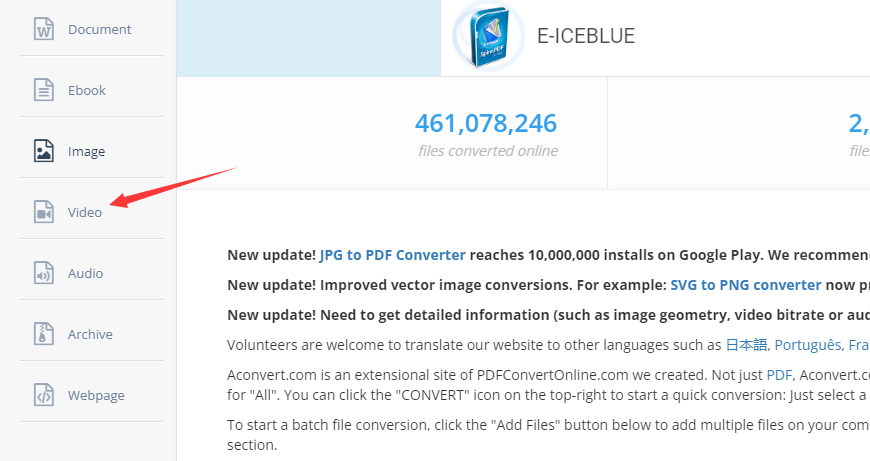
步骤2,在视频处理页面的上面有一个导航,我们还需要点击“Merge”功能,Merge代表视频合并的意思。
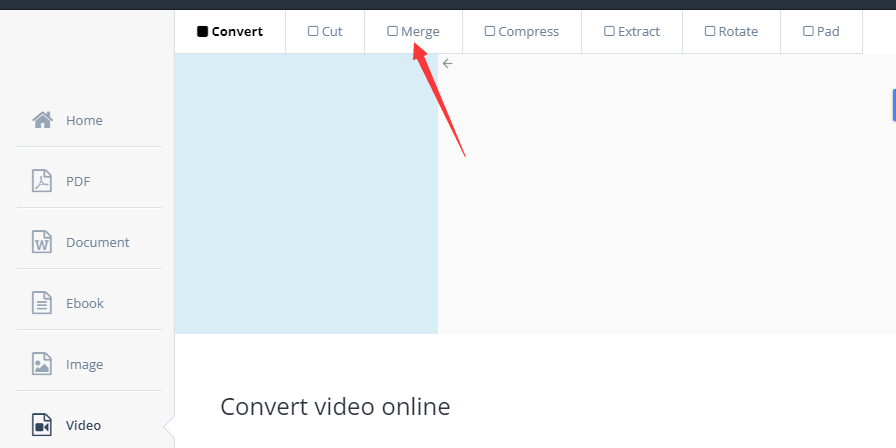
步骤3,随后点击页面下方的“选择文件”功能按键,然后将准备拼接的两个mp4视频文件添加到工具网站里。
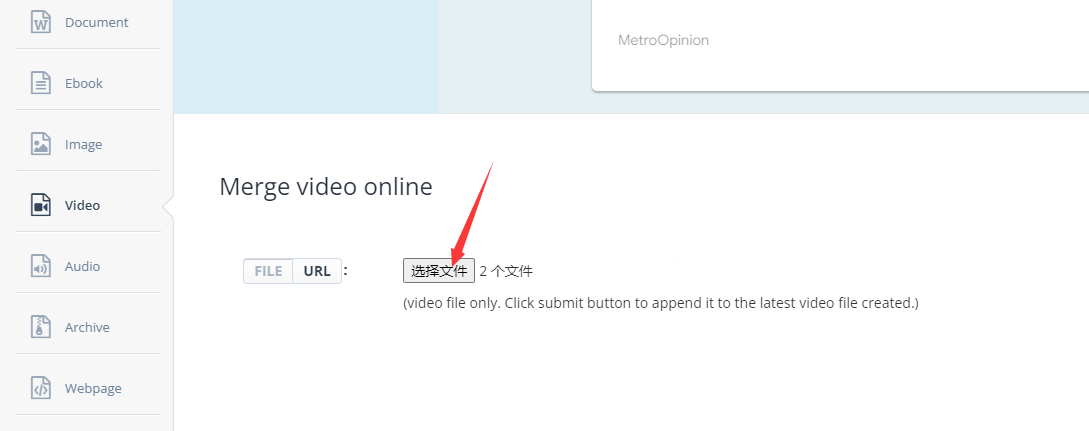
步骤4,添加好mp4视频文件后,点击右下角“Subit”蓝色按钮正式启动合并拼接程序,整个过程包括上传和合并两个步骤,可能会比较慢,所以请你要有点耐心。
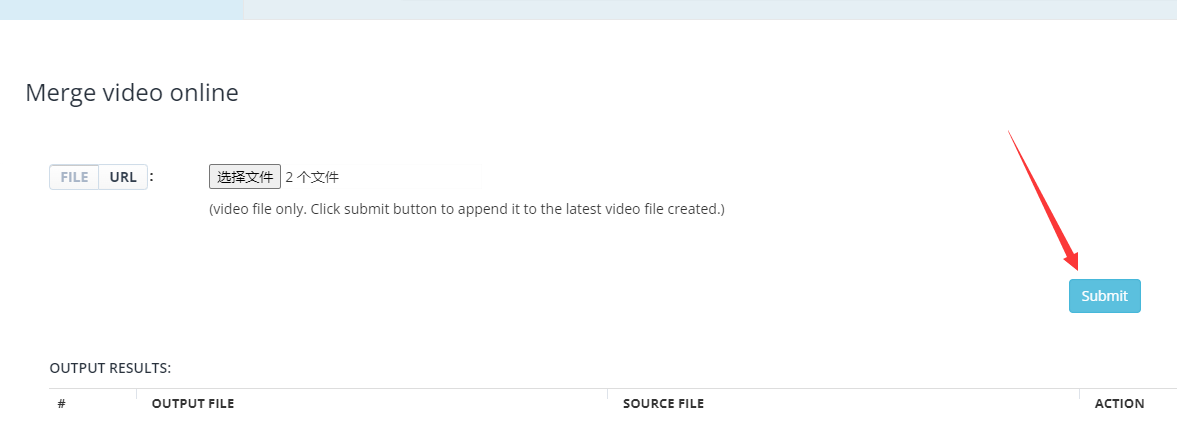
步骤5,如下属于所示,合并完成后在页面下方可以看到合并后的视频文件名称,点击右侧对用的下载图片,随后就可以将合并成的mp4文件下载下来了。
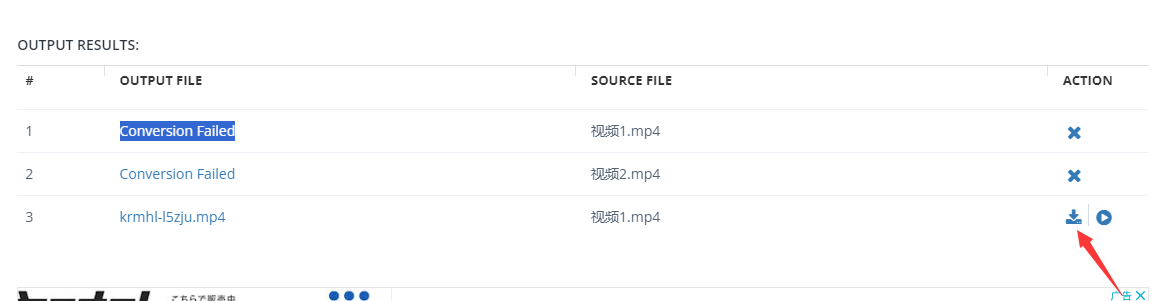
方法四:编写python代码拼接两个mp4
要将两个 MP4 视频拼接在一起,可以使用 moviepy 库来实现。以下是一个简单的示例代码,展示了如何使用 moviepy 来合并两个视频:
首先,确保你已经安装了 moviepy 库。如果没有安装,可以通过以下命令安装:
pip install moviepy
然后,使用下面的 Python 代码来实现视频拼接:
from moviepy.editor import VideoFileClip, concatenate_videoclips
# 定义要拼接的两个视频文件路径
video1 = "video1.mp4"
video2 = "video2.mp4"
# 加载视频文件
clip1 = VideoFileClip(video1)
clip2 = VideoFileClip(video2)
# 拼接视频
final_clip = concatenate_videoclips([clip1, clip2])
# 保存拼接后的视频文件
final_clip.write_videofile("output.mp4")
# 关闭视频文件对象
clip1.close()
clip2.close()
一、解释代码
① 导入必要的库:
VideoFileClip:用于加载单个视频文件。
concatenate_videoclips:用于将多个视频剪辑拼接在一起。
② 定义视频文件路径:
video1 和 video2 分别是你要拼接的两个 MP4 视频文件的路径。
③ 加载视频文件:
使用 VideoFileClip 加载每个视频文件,创建视频剪辑对象 clip1 和 clip2。
④ 拼接视频:
使用 concatenate_videoclips 函数,将 clip1 和 clip2 拼接成一个新的视频剪辑对象 final_clip。
⑤ 保存拼接后的视频:
使用 write_videofile 方法将拼接后的视频剪辑 final_clip 保存为 output.mp4 文件。
⑥ 关闭视频文件对象:
使用 close() 方法关闭视频文件对象,释放资源。
二、注意事项
确保两个视频的分辨率、帧率等参数相同,以避免拼接过程中出现问题。
moviepy 默认使用 ffmpeg 库进行视频处理,确保你的环境中安装了 ffmpeg 并且配置正确。
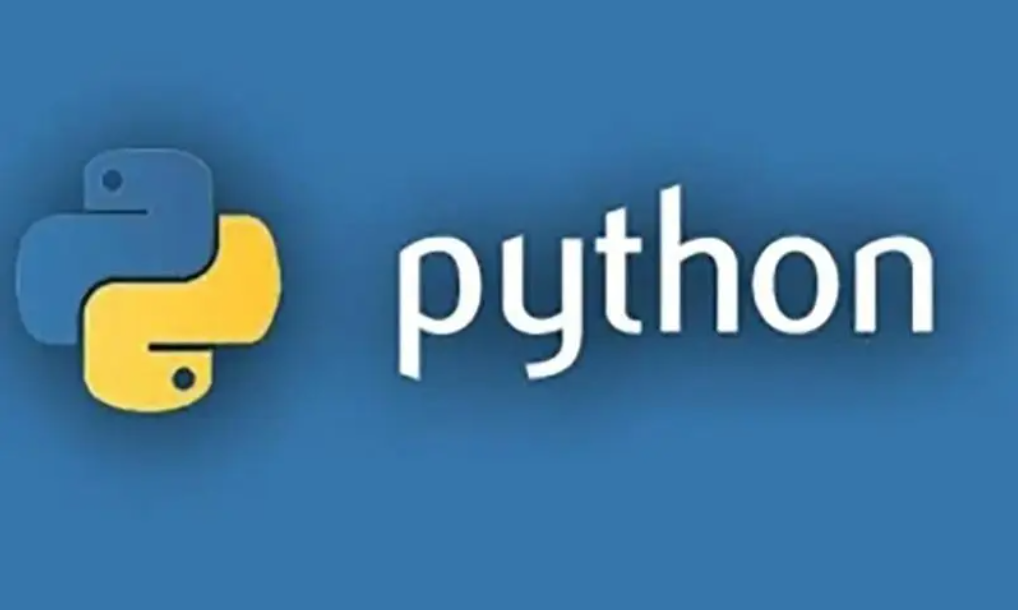
方法五:使用Final Cut Pro软件拼接两个mp4
Final Cut Pro是苹果公司开发的一款专业视频非线性编辑软件,它以其强大的功能和直观的操作界面,成为视频剪辑领域的佼佼者。该软件自1999年推出以来,不断更新迭代,现已具备进行后期制作所需的一切功能,在 Final Cut Pro 软件中将两个 MP4 文件拼接在一起可以通过以下步骤实现:
1、导入视频文件:
打开 Final Cut Pro 软件。
将需要拼接的两个 MP4 文件导入到你的项目中。可以通过直接拖放文件到项目区域或者使用导入功能实现。
2、创建新的时间线:
在项目区域,创建一个新的时间线(Sequence),用于将视频拼接在一起。
3、将视频文件拖放到时间线:
从项目区域,将第一个 MP4 文件拖放到新建的时间线上。它会自动放置在时间轴的起始位置。
4、拖放第二个视频文件:
将第二个 MP4 文件拖放到时间线上,使其与第一个视频文件连接在一起。你可以选择将其放在第一个视频的后面,确保两者无间隙地连接。
5、调整剪辑(可选):
如果需要调整视频剪辑的顺序或者长度,可以在时间线上进行剪辑、裁剪、移动等操作。
6、预览和导出:
在编辑完成后,可以预览时间线上的拼接效果。
最后,导出整个时间线为一个新的 MP4 文件。选择导出格式和设置,然后进行导出操作。
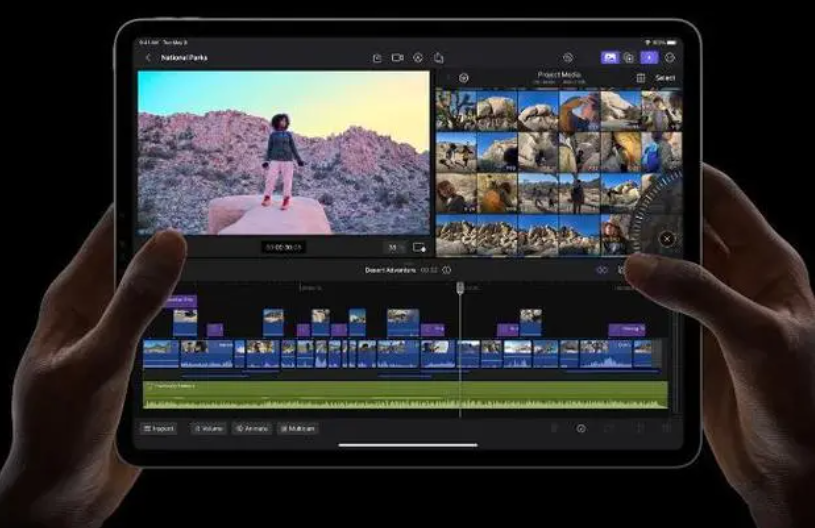
方法六:使用HitFilm Pro软件进行拼接
FXhome公司开发的视频编辑和视觉效果软件,结合了视频编辑和特效制作功能,适合需要创造力和技术性的项目。在HitFilm Pro中,将两个MP4文件拼接在一起可以通过以下步骤完成:
① 导入视频文件:打开HitFilm Pro,在项目面板或者媒体面板中导入要拼接的两个MP4文件。可以直接拖放文件到界面中,或者通过菜单中的导入选项导入。
② 创建新的合成:在项目面板右键点击空白处,选择“新建 > 合成”来创建一个新的合成。合成是用来组织和编辑视频的容器。
③ 拖放视频文件到合成:将要拼接的第一个MP4文件拖放到新创建的合成中。它将自动添加到时间轴上的第一个位置。
④ 拖放第二个视频文件:将第二个MP4文件拖放到合成的时间轴上,确保它跟第一个视频片段相接,形成连续的时间线。
⑤ 调整时间轴(可选):如果需要,可以在时间轴上调整视频片段的位置和长度,以确保它们流畅地拼接在一起。
⑥ 预览和调整:在时间轴上对拼接后的视频进行预览,检查是否满足你的要求。可以使用切割、修剪等工具来微调拼接效果。
⑦ 导出合并后的视频:完成编辑后,导出合成视频。点击菜单栏中的“导出”或者“渲染”选项,设置导出参数并导出为新的MP4文件。
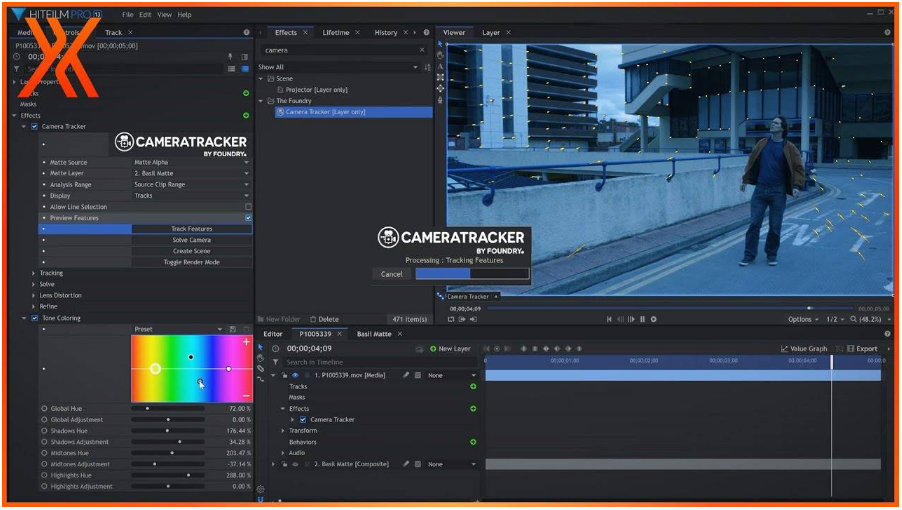
在现代工作环境中,多媒体文件的处理变得越来越常见,尤其是对于需要视频编辑或者制作演示文稿的人来说。有时候,我们需要将多个MP4视频文件合并成一个以便于播放或者分享。虽然有专业的视频编辑软件可以完成这项任务,但也有一些简便的方法可以在没有专业工具的情况下完成。首先,确保你有一个可靠的电脑或者笔记本电脑。这很重要,因为这样你可以保证视频合并的质量。好了,本次关于“两个mp4文件如何拼接在一起?”的视频处理技巧就全部分享到这里了,一共几个操作方法且附上了详细的步骤,相信对你是有很大帮助的,如果方便的话请帮忙分享出去哦。





















 1306
1306

 被折叠的 条评论
为什么被折叠?
被折叠的 条评论
为什么被折叠?








